Een programma of game op volledig scherm geforceerd afsluiten in Windows 11/10
Laten we zeggen dat je een programma(Program) of een spel(Game) hebt geopend in de altijd-op-top-modus op volledig scherm, waar zelfs je taakbalk niet zichtbaar is en de applicatie vastloopt en je in een positie bent waarin je schijnbaar niets kunt doen behalve het opnieuw opstarten van uw Windows 11/10-computer. Wat kan je doen?
Geforceerd(Force) afsluiten van een Always-On-Top-programma op volledig scherm
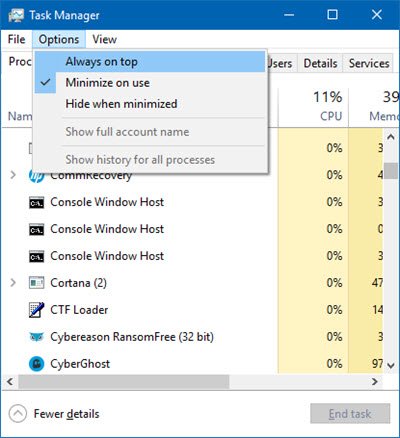
Hier leest u hoe u een vastgelopen of niet-reagerende always-on-top applicatie of game op volledig scherm geforceerd kunt beëindigen. Aangezien u geen toegang hebt tot de taakbalk(Taskbar) , moet u deze suggesties volgen om de bevroren toepassing te beëindigen:
- Alt+F4-toetsen gebruiken
- Gebruik Ctrl+Shift+Esc en vervolgens Alt+O
- Gebruik een gratis tool.
1] Gebruik Alt+F4 toetsen
Klik eerst op de bevroren toepassing die u wilt sluiten en druk vervolgens tegelijkertijd op de toetsen Alt+F4Helpt dit?
2] Use Ctrl+Shift+Esc en vervolgens Alt+O
Een Always-On-Top- programma(Program) op volledig scherm in Windows 10 geforceerd afsluiten :
- Druk op Ctrl+Shift+Esc om Taakbeheer(Task Manager) te starten .
- Hoewel Taakbeheer(Task Manager) nu wordt geopend, wordt het gedekt door het altijd-op-top volledige schermprogramma.
- Druk vervolgens op Alt+O om het menu Opties te openen.(Options)
- Druk ten slotte op Enter om Always on Top te selecteren .
- Wanneer u dit doet, krijgt Taakbeheer(Task Manager) de voorkeur om bovenaan te blijven.
- U kunt het nu gebruiken om het proces of de toepassing te beëindigen door met de rechtermuisknop op het proces te klikken en Taak beëindigen te(End task) selecteren .
Als uw Taakbeheer(Task Manager) is ingesteld om te openen in de compacte modus(Compact Mode) , drukt u op Meer details(More details) om het te openen in de detailmodus(Details Mode) .
3] Gebruik een gratis tool
Als dit voor jou niet werkt, kun je een gratis tool gebruiken om een schermvullende applicatie of game geforceerd te beëindigen(free tool to forcefully terminate a full-screen application or game) .
Dit bericht laat je zien hoe je een programma geforceerd kunt sluiten dat Taakbeheer niet kan beëindigen .(This post will show you how to force close a Program that Task Manager cannot terminate.)
Related posts
Taakbeheer crasht bij opstarten in Windows 11/10
Het CPU-gebruik controleren, verlagen of verhogen in Windows 11/10
Dood meerdere processen of beëindig verschillende taken in Windows 11/10
De opdrachtregel weergeven in Taakbeheer van Windows 11/10
Hoe Taakbeheer altijd bovenaan te houden in Windows 11/10
Minder bekende trucs over het gebruik van Taakbeheer in Windows 7
Hoe Taakbeheer terug te zetten naar standaard in Windows 10
9 dingen die u kunt doen vanuit de compacte weergave van Taakbeheer in Windows 10
Tien redenen waarom Taakbeheer rockt in Windows 10 (en in Windows 8.1)
De basisprincipes van Taakbeheer: toepassingen en processen bekijken, uitvoeren of beëindigen
Verander Windows Taakbeheer in een Widget met de Samenvattingsweergave
Opstartprogramma's bekijken en uitschakelen vanuit Taakbeheer van Windows 10
Fix Kan procesprioriteit niet wijzigen in Taakbeheer
Hoe de standaardweergave/tab voor Windows 10 Taakbeheer in te stellen
Wat is Programma op het tabblad Opstarten in Taakbeheer? Is het veilig?
Beheer, start, stop of herstart Windows 10-services vanuit Taakbeheer
Hoe Taakbeheer te openen in Windows 11 en Windows 10
Hoe ingelogde gebruikersaccounts te beheren met Taakbeheer in Windows 10
Opstartprogramma's uitschakelen in Windows 11/10
Verwijder dode opstartprogramma's uit Taakbeheer in Windows 11/10
